Panasonic KX-MB2061 RU: 13.3 Устранение неполадок
13.3 Устранение неполадок: Panasonic KX-MB2061 RU
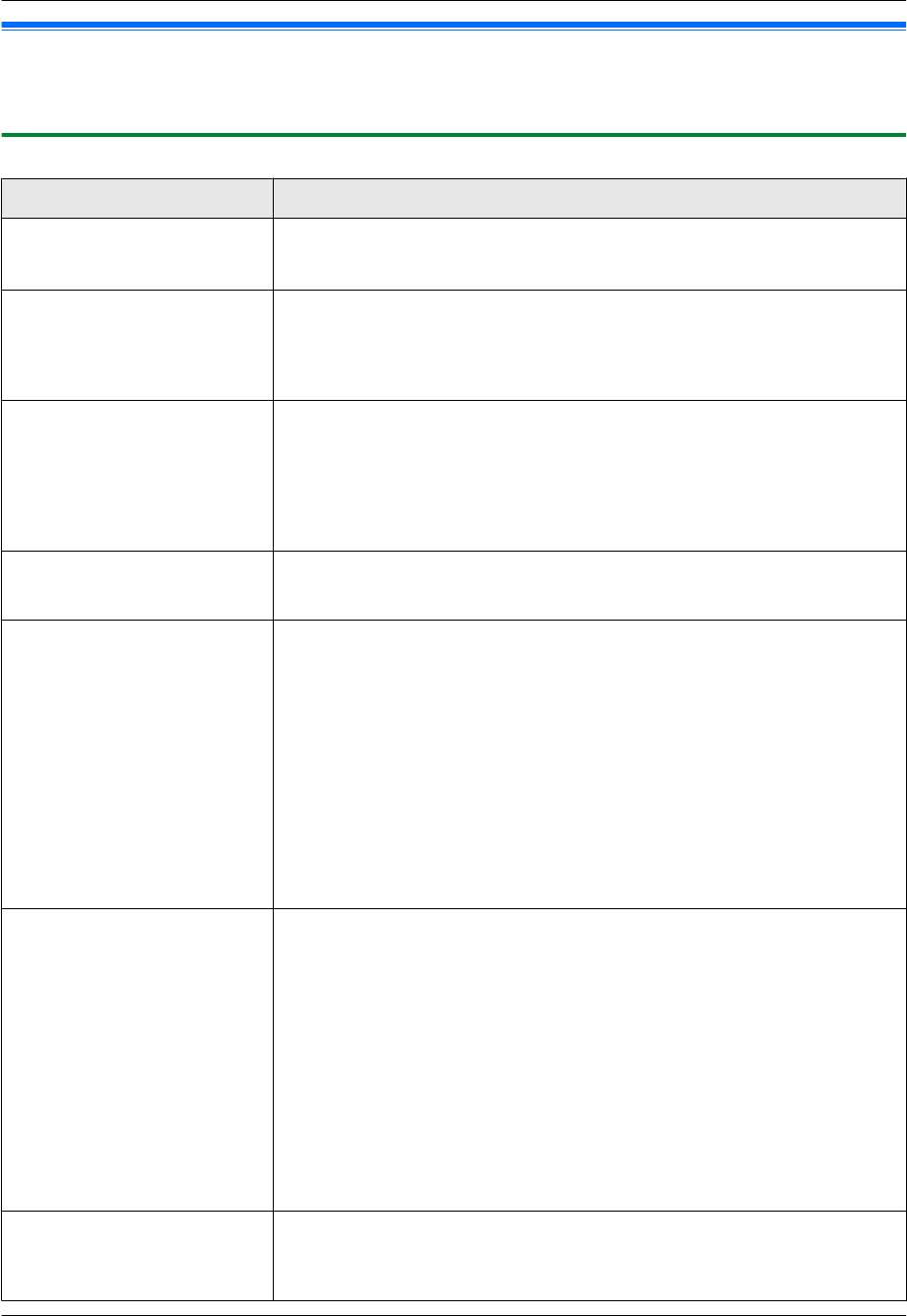
13. Справка
13.3 Устранение неполадок
Если неполадки возникают даже после выполнения указаний в этом разделе, перезагрузите аппарат. Выключите питание
основного блока и беспроводной трубки. Затем снова включите питание основного блока и беспроводной трубки.
13.3.1 Общие сведения
Неисправность Причина и решение
Аппарат не работает. R Проверьте соединения (стр. 24, 35).
R Убедитесь, что батарея беспроводной трубки установлена правильно
(стр. 22) и полностью зарядите ее (стр. 25).
Выходной лоток быстро за-
R Возможно, бумага для печати скручивается вследствие высокой влажности.
полняется, или бумага для пе-
Попытайтесь перевернуть бумагу и вставить ее еще раз. Если бумага скручена
чати не складывается надле-
очень сильно, удалите ее из выходного лотка. Если неполадку устранить не
жащим образом в выходном
удается, обратитесь в сервисный центр.
лотке.
С основного блока не удается
R Аппарат установлен на режим сканирования или копирования. Нажмите
отрегулировать громкость, от-
MФАКСN для переключения режимов. Если неполадку устранить не удается,
образить записи, сохраненные
обратитесь в сервисный центр.
в памяти однокнопочного на-
бора и в телефонной книге, или
отобразить информацию о вы-
зывающем абоненте.
Отображается ошибка печати
R Для ПК-Факса и дистанционного управления используется драйвер принтера.
при использовании ПК-факса и
Ошибки связи отображаются как ошибки печати.
дистанционного управления.
Программное обеспечение
R Если USB-кабель соединен с USB-концентратором, соедините кабель непос-
Multi-Function Station работает
редственно с USB-портом компьютера.
неправильно.
R Убедитесь в том, что установлен последний Пакет обновления для версии
Windows, установленной на вашем компьютере. Подробнее можно узнать на
веб-узле Microsoft.
R Если на компьютере установлено другое многофункциональное программное
обеспечение, удалите его.
R Убедитесь в том, что в компьютере установлено достаточно памяти и имеется
достаточно свободного места на жестком диске. Если компьютер предупре-
ждает о недостатке памяти, закройте другие приложения. При недостатке ме-
ста на жестком диске удалите ненужные файлы.
R Удалите программное обеспечение Multi-Function Station и установите его по-
вторно.
Не удается установить или от-
R Возможно, повреждены некоторые файлы, которые требуются для установки
менить установку приложения
или отмены установки приложения Multi-Function Station. Чтобы устранить не-
Multi-Function Station.
поладку, используйте утилиту MfsCleaner (находится на поставляемом ком-
пакт-диске).
1. Вставьте прилагаемый компакт-диск в устройство для чтения компакт-дис-
ков.
R Программа установки запускается автоматически.
2. [Сервис] A [Средство для удаления приложений]
R Открывается окно [MfsCleaner].
3. Щелкните [Очистить], а затем щелкните [Да], чтобы перезагрузить компь-
ютер.
Примечание:
R О повторной установке приложения Multi-Function Station см. стр. 34.
Инструкции по эксплуатации
R Заранее установите на компьютер инструкции по эксплуатации (стр. 36).
невозможно просмотреть с по-
мощью программного обеспе-
чения Multi-Function Station.
126
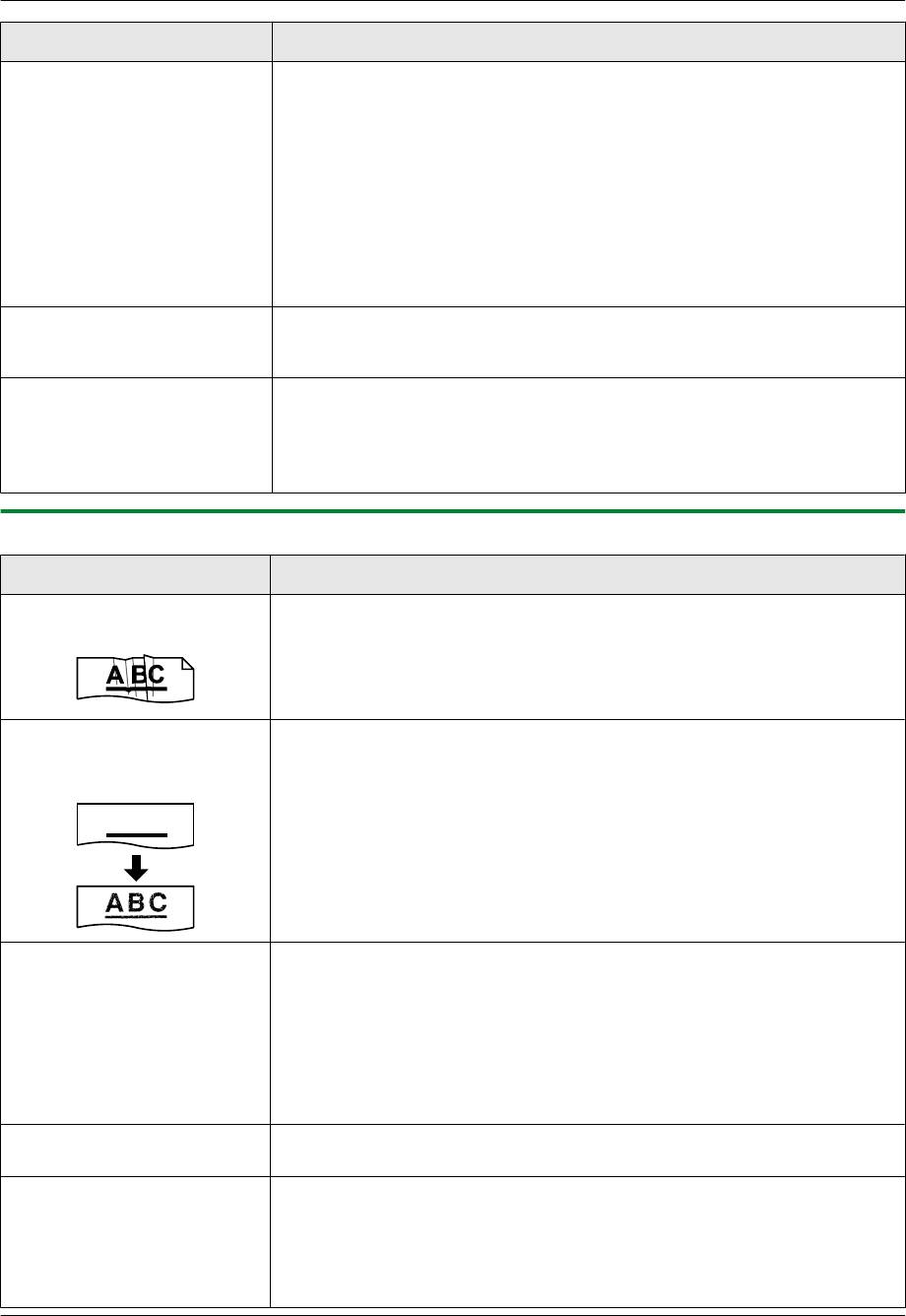
Неисправность Причина и решение
Невозможно найти аппарат в
R Не установлен драйвер принтера. Установите его на ваш компьютер (стр. 34).
диалоговом окне
[Устройство-адресат] или
[Выбрать устройство...] при ра-
боте со следующими функция-
ми.
– Сканирование
– Дистанционное управле-
ние
– ПК ФАКС
– Статус устройства
Не помню пароль для програм-
R Возможно, вы изменили пароль для программирования функций. Если вы за-
мирования функций через ди-
были его, назначьте новый пароль с помощью функции #155 (стр. 89). Получив
станционное управление.
запрос на ввод текущего пароля, введите вместо него “0101”.
Во время программирования
R Весь номер или его часть совпадает с другим кодом или идентификатором.
не удается ввести код или
Измените номер:
идентификационный номер
– идентификатор (код) дистанционного управления: стр. 86 или функция
(ID).
#306 на стр. 98.
– код включения факса: функция #434 на стр. 95.
13.3.2 Ошибки при печати
Неисправность Причина и решение
Бумага для печати смялась
R Убедитесь, что бумага для печати правильно загружена (стр. 19).
или согнулась при печати.
R Попробуйте перевернуть бумагу для печати или повернуть ее на 180 градусов.
Низкое качество печати (на-
пример, разводы, размытые
точки или полосы).
ABC
13. Справка
R К бумаге некоторых типов прилагаются рекомендации о предпочтительной
стороне печати. Попытайтесь перевернуть бумагу для печати.
R Возможно, вы использовали бумагу, содержащую более 20 % хлопка и/или
волокна (например, бумагу для фирменных бланков или резюме).
R Слишком влажная бумага для печати. Используйте новую бумагу.
Бумага для печати заменена,
R Стекло или ролики загрязнены пастой-корректором и т.п. Прочистите их
но качество печати по-прежне-
(стр. 146, 149). Вставляйте документ только после того, как корректирующая
му низкое.
жидкость полностью высохла.
R Включен режим экономии тонера функции #482 (стр. 92).
R Тонер заканчивается. Замените тонер-картридж.
R Для выяснения срока службы и состояния барабана распечатайте тестовую
страницу принтера (стр. 150). Если качество печати остается низким, замените
тонер-картридж и модуль барабана.
Пустой лист при получении до-
R При использовании копира документ расположен неправильной стороной.
кумента.
R Абонент неправильно вставил документ в аппарат. Уточните у абонента.
При печати из приложения
R Чтобы правильно печатались в оттенках серого цветные объекты или объекты
Microsoft PowerPoint и других
в оттенках серого, выберите [Цвет] или удалите флажок рядом с [Оттенки
приложений цветные объекты
серого] в окне печати.
или объекты в оттенках серого
печатаются черным, а не в от-
тенках серого.
127
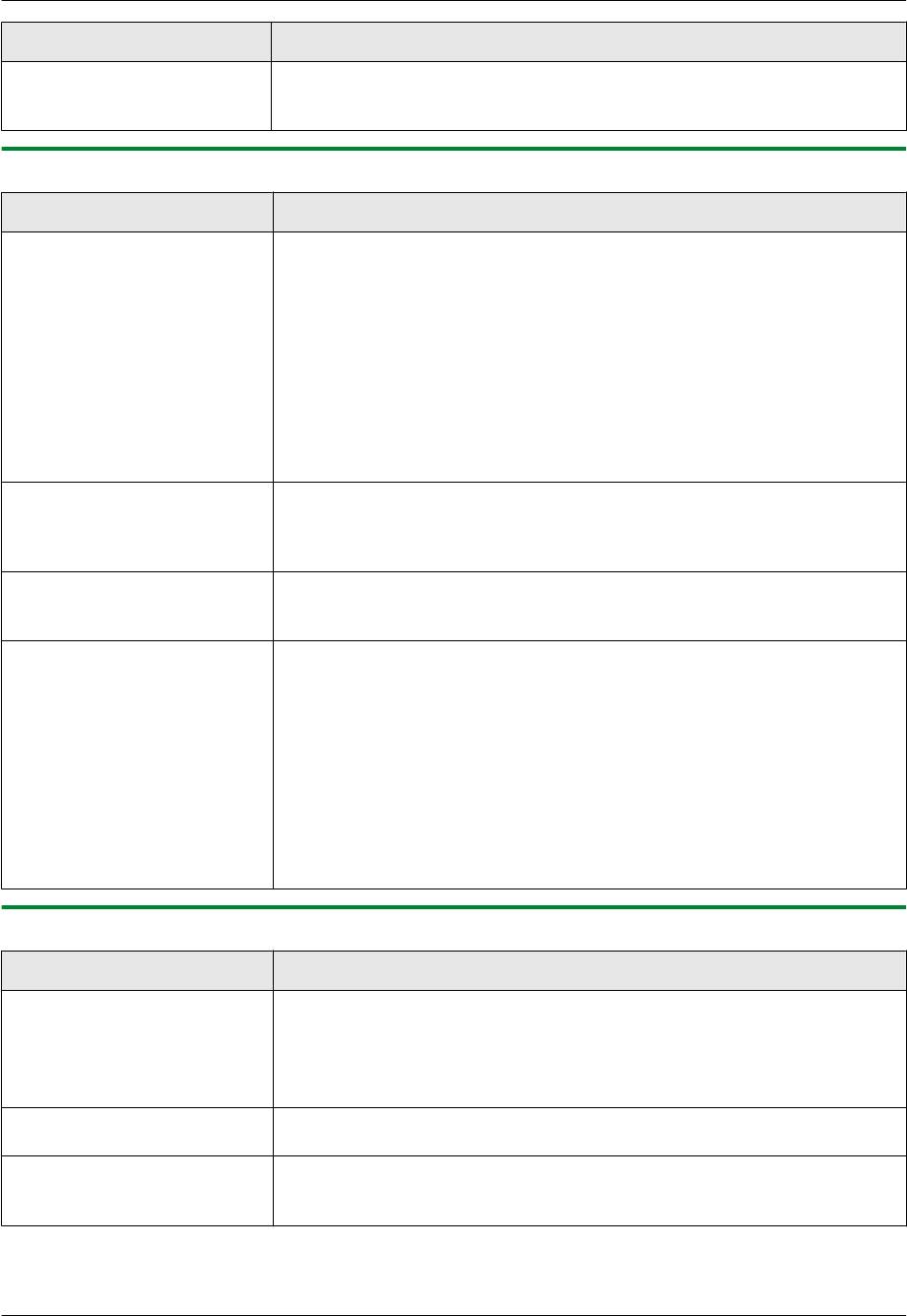
13. Справка
Неисправность Причина и решение
При использовании аппарата в
R Аппарат подключен к компьютеру через интерфейс USB. Во избежание иска-
качестве принтера результаты
жений при печати, отменив печать с помощью компьютера, необходимо подо-
печати искажены.
ждать 60 секунд, прежде чем повторять печать.
13.3.3 Сканер
Неисправность Причина и решение
Не могу сканировать. R При сканировании с высоким разрешением требуется большой объем памяти.
Если компьютер предупреждает о недостатке памяти, закройте другие прило-
жения и повторите попытку.
R Аппарат используется. Повторите попытку позднее.
R На жестком диске недостаточно места. Удалите ненужные файлы и повторите
попытку.
R Проверьте соединение между компьютером и аппаратом (стр. 24, 35).
R Перезагрузите компьютер и повторите попытку.
R Вы попытались сканировать документ, длина которого превышает установ-
ленный формат бумаги. Измените установку или разбейте документ в соот-
ветствии с форматом бумаги и повторите попытку.
Документ не подается в аппа-
R Удалите документ из автоматического податчика документов и вставьте еще
рат, если аппарат использует-
раз.
ся в качестве сканера (только
для KX-MB2061).
Сканирование продолжается
R Подождите. Обработка запроса на отмену занимает некоторое время.
даже после щелчка на кнопке
[Отмена].
Имя нужного компьютера не от-
R Не установлен драйвер принтера. Установите его на ваш компьютер (стр. 34).
ображается на основном блоке
R Функция перечисления имен ПК установлена на [Выкл]. Установите [Список
при сканировании документов
имен ПК в устройстве] на [Вкл] (стр. 37).
из основного блока (только се-
R К аппарату подсоединено максимальное число компьютеров в сети (до 30
тевое соединение).
компьютеров). Установите [Список имен ПК в устройстве] на [Выкл] на дру-
гих компьютерах (стр. 37).
R Возможно, был изменен IP-адрес аппарата. Чтобы определить IP-адрес, вы-
полните следующие действия.
[пуск] A [Все программы] или [Программы] A [Panasonic] A имя ап-
парата A [Проверка IP адреса]
R Будет определен IP-адрес аппарата.
13.3.4 Копир
Неисправность Причина и решение
Аппарат не копирует. R Нельзя выполнять копирование во время программирования. Сделайте копию
после программирования.
R Документ вставлен в аппарат неправильно. Вставьте документ правильно.
R Бумага для печати не вставлена в аппарат или закончилась. Вставьте бумагу
(стр. 19).
Нечеткие буквы на скопиро-
R Оригинал слишком темный или слишком светлый. Измените контрастность
ванных документах.
(стр. 48) и повторите попытку.
Копированные документы сли-
R В качестве документа использовалась цветная бумага. Измените контра-
шком темные и их невозможно
стность (стр. 48) и сделайте более светлую копию документа, используя раз-
прочитать.
решение “ТЕКСТ” (стр. 48).
128
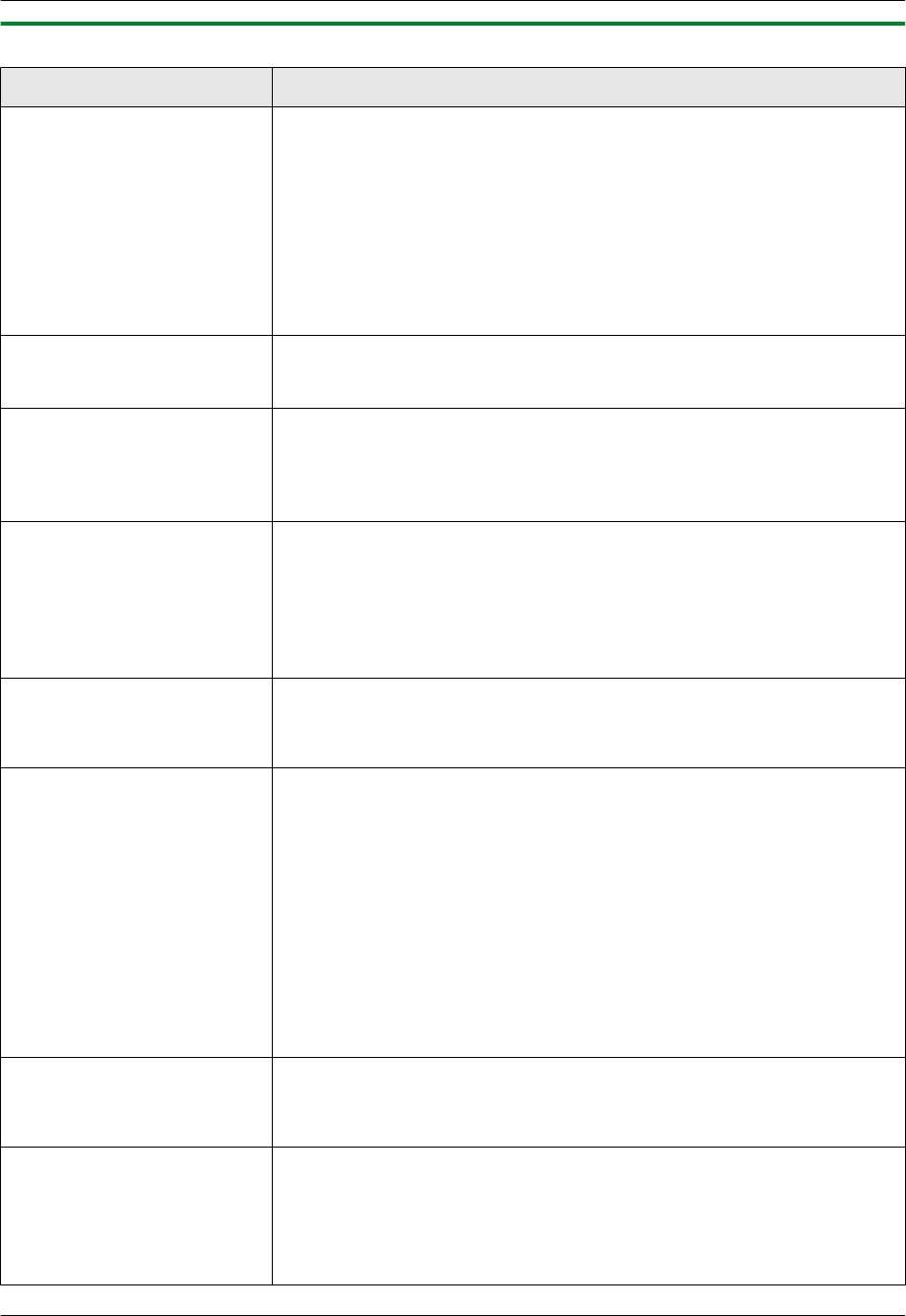
13. Справка
13.3.5 Факс
Неисправность Причина и решение
Не удается отправлять доку-
R Телефонный шнур подсоединен к гнезду [EXT] на основном блоке. Подсоеди-
менты.
ните к гнезду [LINE] (стр. 24).
R Факсимильный аппарат абонента занят или в нем закончилась бумага. Попро-
буйте еще раз.
R Ваш абонент использует не факсимильный аппарат, а какое-то иное устрой-
ство. Уточните у абонента.
R Факсимильный аппарат абонента не смог ответить на факс автоматически.
Отправьте факс вручную (стр. 65).
R Установите максимальную скорость факса на “14.4kbps” (функция #418 на
стр. 94).
Не удается отправить факс по
R Воспользуйтесь режимом международной связи (функция #411 на стр. 93).
международной связи.
R Добавьте две паузы в конце телефонного номера или наберите номер вруч-
ную.
Абонент жалуется, что буквы
R Если ваша линия предоставляет специальные услуги (например, ожидание
на полученном документе ис-
вызова), то, возможно, эта услуга была активизирована при передаче факса.
кажены.
Подсоедините аппарат к линии, которая не предоставляет таких услуг.
R Снята трубка другого телефона на этой же телефонной линии. Положите труб-
ку дополнительного телефона и повторите попытку.
Абонент жалуется на качество
R Попытайтесь сделать копию документа. Если качество копии хорошее, воз-
полученных документов.
можно, неисправен аппарат абонента.
Если скопированное изображение является нечетким, слишком темным, на
нем имеются черные и белые линии или грязные пятна, см. раздел
“13.3.2 Ошибки при печати”, стр. 127.
R Оригинал слишком темный или слишком светлый. Измените контрастность
(стр. 65) и повторите попытку.
Ваш абонент жалуется, что по-
R В качестве документа использовалась цветная бумага. Измените контра-
лученные документы слишком
стность (стр. 48) и сделайте более светлую копию документа с помощью раз-
темные и их невозможно про-
решения “ТЕКСТ” (стр. 48), а затем повторите попытку.
читать.
Не удается получать докумен-
R Телефонный шнур подсоединен к гнезду [EXT] на основном блоке. Подсоеди-
ты.
ните к гнезду [LINE] (стр. 24).
R Настройка ПК-факса (функция #442 на стр. 95) включена, полученные факси-
мильные документы автоматически передаются на компьютер. Просмотрите
полученные документы с помощью компьютера (стр. 77).
R Режим предварительного просмотра факса (функция #448 на стр. 77) включен,
полученные факсимильные документы автоматически сохраняются в память.
Используйте для просмотра полученных документов веб-обозреватель компь-
ютера, подключенного через локальную сеть (стр. 78).
R Установите максимальную скорость факса на “14.4kbps” (функция #418 на
стр. 94).
R Во входной лоток ручной подачи установлена бумага для печати. Удалите бу-
магу для печати из входного лотка ручной подачи.
Не удается принять весь доку-
R Активирована отправка факсимильных документов на адрес электронной по-
мент.
чты (функция #452 на стр. 96). В таком случае возможно получение только
факсимильных документов, не превышающих по объему 3 МБ (MB). Отключите
эту функцию, а затем попросите отправителя выслать документ повторно.
Не удается получать докумен-
R Установлен режим приема ТEЛ. Установите на режим АО/ФАКС (стр. 72), ре-
ты автоматически.
жим ТОЛЬКО ФАКС (стр. 73) или режим ТЕЛ/ФАКС (стр. 75).
R Слишком много времени до ответа на вызов. Увеличьте число звонков, после
которого аппаратом осуществляется ответ на вызов (функция #210, стр. 90).
R Слишком длинное сообщение-приветствие. Запишите более короткое сооб-
щение (стр. 79).
129
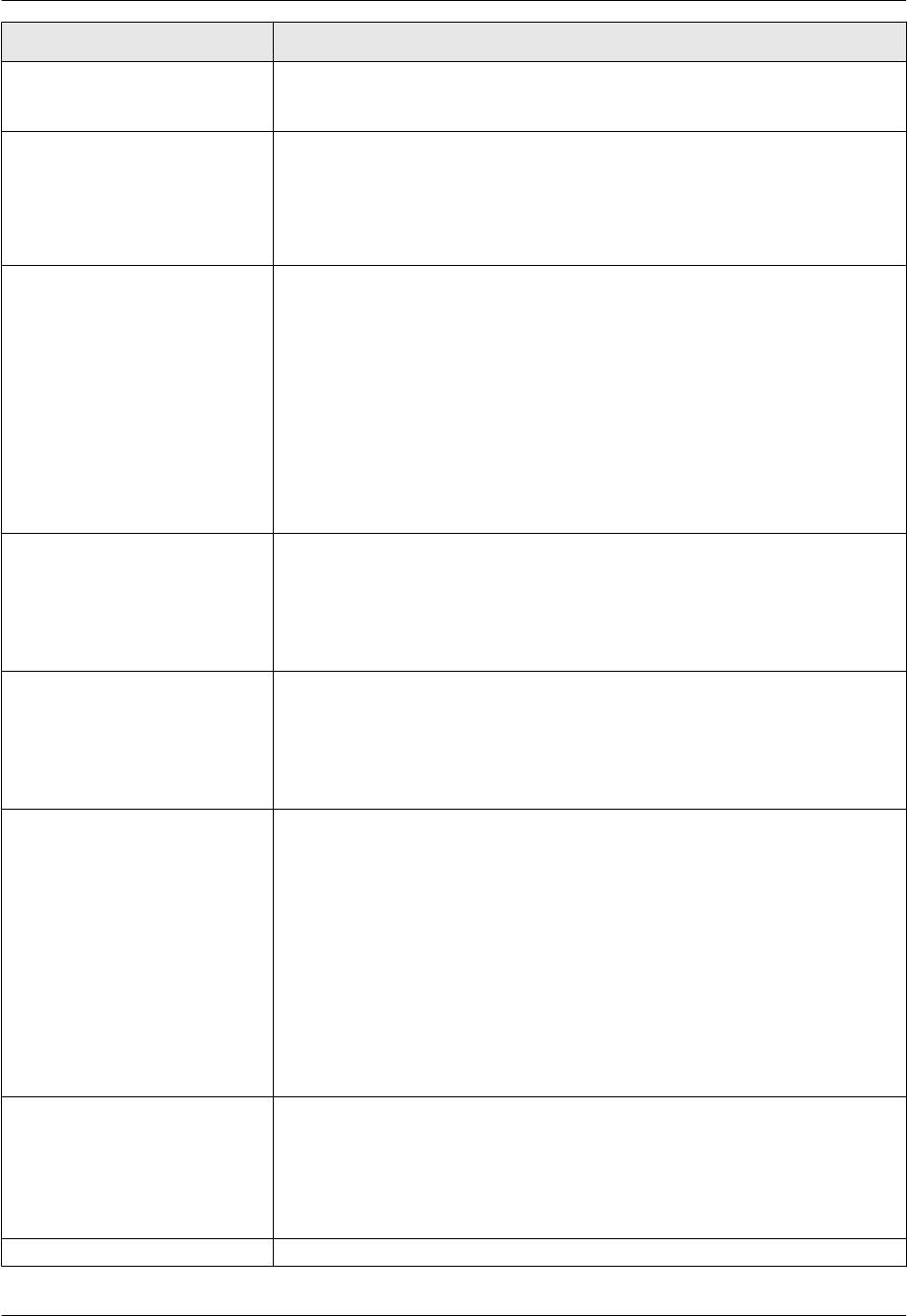
13. Справка
Неисправность Причина и решение
На дисплее отображается
R Установлен режим приема ФАКС, и входящий вызов не является факсом. Из-
“СОЕДИНЕНИЕ.....”, но факсы
мените режим приема на АО/ФАКС (стр. 72), ТЕЛЕФОН (стр. 74) или ТЕЛ/ФАКС
не принимаются.
(стр. 75).
Низкое качество печати полу-
R Если документы копируются должным образом, аппарат исправен. Возможно,
ченных документов.
ваш абонент отправил тусклый документ, или его аппарат неисправен. Попро-
сите отправить более четкую копию документа или проверить факсимильный
аппарат.
R Если документы не копируются должным образом, см. “13.3.2 Ошибки при
печати”, стр. 127.
Абонент жалуется, что не мо-
R Установлен режим приема ТEЛ. Получите документ вручную (стр. 75) или из-
жет отправить документ.
мените режим приема на АО/ФАКС (стр. 72), ТОЛЬКО ФАКС (стр. 73) или ТЕЛ/
ФАКС (стр. 75).
R Память переполнена принятыми документами из-за отсутствия бумаги для пе-
чати или застревания бумаги для печати. Вставьте бумагу (стр. 19) или удалите
застрявшую бумагу (стр. 139).
R Если в настройке ПК-факса (функция #442 на стр. 95) установлено значение
“ВСЕГДА”, проверьте соединение между компьютером и аппаратом.
R Если для режима предварительного просмотра факса (функция #448 на
стр. 77) установлено значение “ВКЛ.”, используйте для просмотра, печати или
сохранения документов веб-обозреватель компьютера, подключенного через
локальную сеть, а затем удалите ненужные документы (стр. 78).
Не удается установить нужный
R Если вы хотите установить режим АО/ФАКС или ТОЛЬКО ФАКС:
тип приема.
– выберите нужный режим с помощью функции #400 (стр. 91) и нажмите не-
сколько раз MАВТООТВЕТN, чтобы выключить индикатор MАВТООТВЕТN.
R Чтобы установить режим ТEЛEФOH или ТЕЛ/ФАКС:
– выберите нужный режим с помощью функции #404 (стр. 91) и нажимайте
MАВТООТВЕТN, чтобы выключить индикатор MАВТООТВЕТN.
При подсоединенном дополни-
R Необходимо заблаговременно активизировать дистанционное включение фак-
тельном телефоне не удается
са (функция #434 на стр. 95).
получать документы, нажимая
R Твердо нажмите MGNMBNM9N.
MGNMBNM9N.
R Возможно, вы изменили код дистанционного включения факса с MGNMBNM9N
(настройка по умолчанию). Проверьте правильность кода дистанционного
включения факса (функция #434 на стр. 95).
Не слышно тонального сигна-
R Телефонный шнур подсоединен к гнезду [EXT] на основном блоке. Подсоеди-
ла готовности.
ните к гнезду [LINE] (стр. 24).
R Если для подключения аппарата вы используете разветвитель/двойник, уда-
лите разветвитель/двойник и подключите аппарат к телефонной розетке на-
прямую. Если аппарат работает нормально, проверьте разветвитель/двойник.
R Отсоедините аппарат от телефонной линии и подсоедините заведомо исправ-
ный телефон. Если исправный телефон работает нормально, обратитесь в
центр обслуживания, чтобы отремонтировать аппарат. Если исправный теле-
фон не работает, обратитесь в телефонную компанию.
R Не подсоединен сетевой или телефонный шнур. Проверьте подсоединения
(стр. 24).
R Если аппарат подсоединен через модем компьютера, подсоедините аппарат
непосредственно к гнезду телефонной линии.
Не могу делать вызовы. R Возможно, неправильно установлен параметр режима набора номера. Изме-
ните соответствующий параметр (функция #120 на стр. 27).
R Беспроводная трубка находится слишком далеко от основного блока. Пере-
меститесь ближе и попробуйте еще раз.
R Другой аппарат уже используется. Подождите и повторите попытку позднее.
R Используется автоответчик. Подождите и повторите попытку позднее.
Аппарат не звонит. R Выключена громкость звонка. Отрегулируйте громкость (стр. 30).
130
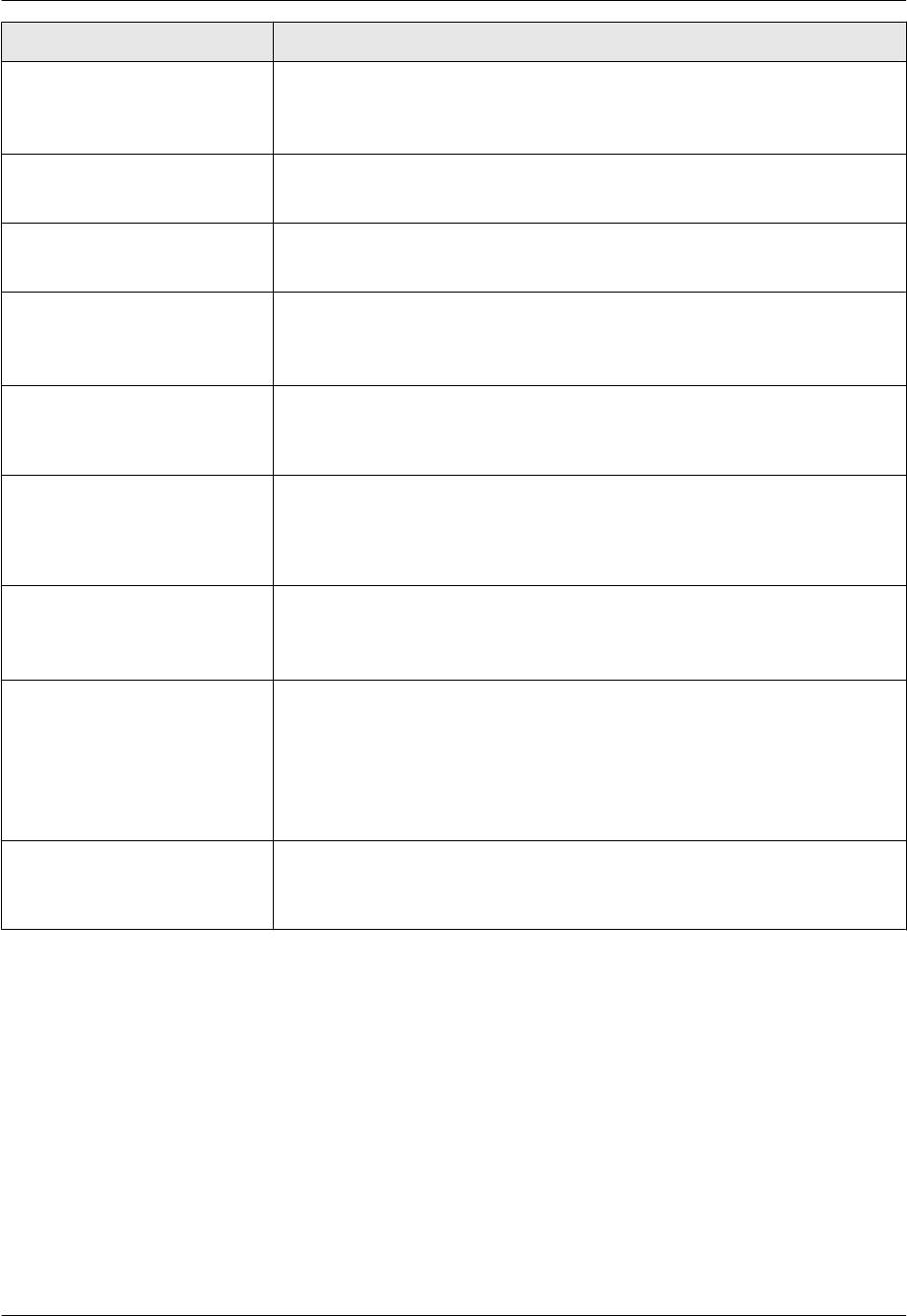
13. Справка
Неисправность Причина и решение
Абонент жалуется на то, что
R Установлен режим ТОЛЬКО ФАКС (стр. 73). Сообщите абоненту, что данный
слышит только тональный сиг-
номер используется только для факсимильной связи.
нал факса и не может говорить.
R Измените режим приема на ТЕЛЕФОН (стр. 74), ТЕЛ/ФАКС (стр. 75) или АО/
ФАКС (стр. 72).
Кнопка MПОВТОРНЫЙ НАБОРN
R При нажатии этой кнопки во время набора номера вставляется пауза. Если же
или MПАУЗАN на основном бло-
кнопку нажать сразу после получения тонального сигнала, повторно набирает-
ке неисправна.
ся последний номер.
Не удается выполнить вызов
R Беспроводная трубка находится слишком далеко от основного блока.
беспроводной трубки или ос-
новного блока.
Копированные записи теле-
R Для записей, копированных из беспроводной трубки в основной блок, регистр
фонной книги основного бло-
знаков кириллицы изменяется с нижнего на верхний.
ка/беспроводной трубки отоб-
R Для записей, копированных из основного блока в беспроводную трубку, неот-
ражаются неправильно.
ображаемые знаки заменяются пробелами.
Во время вызова не удается
R Во время вызова нажмите MGN (тональный сигнал), затем нажимайте соответ-
временно изменить режим на-
ствующие клавиши для тонального набора.
бора с импульсного на тональ-
ный.
После ответа на вызов с дру-
R Уменьшите ограничение продолжительности звонка (стр. 64).
гого телефона, подсоединен-
ного к той же телефонной ли-
нии, продолжает звучать сиг-
нал вызова из аппарата.
Не удается получить факси-
R Убедитесь, что следующие функции были заблаговременно установлены.
мильный документ на компь-
– Получение ПК-факсов (функция #442, стр. 95)
ютер.
– Настройка компьютера для получения ПК-факсов (функция #443 на
стр. 33)
Полученные факсимильные
R Убедитесь, что следующие функции были заблаговременно установлены.
документы не отображаются
– Режим предварительного просмотра факса (функция #448 на стр. 77)
через веб-обозреватель (толь-
– Код доступа к предварительному просмотру факсов через веб-интерфейс
ко сетевое соединение).
(функция #450 на стр. 78)
R Отображение полученного факсимильного документа через веб-обозреватель
во время печати, копирования или сканирования невозможно. Повторите по-
пытку после завершения печати, копирования или сканирования.
Полученные факсимильные
R Просмотрите, напечатайте или сохраните полученные факсимильные доку-
документы не удаляются через
менты перед удалением (стр. 78).
веб-обозреватель (только се-
тевое соединение).
131
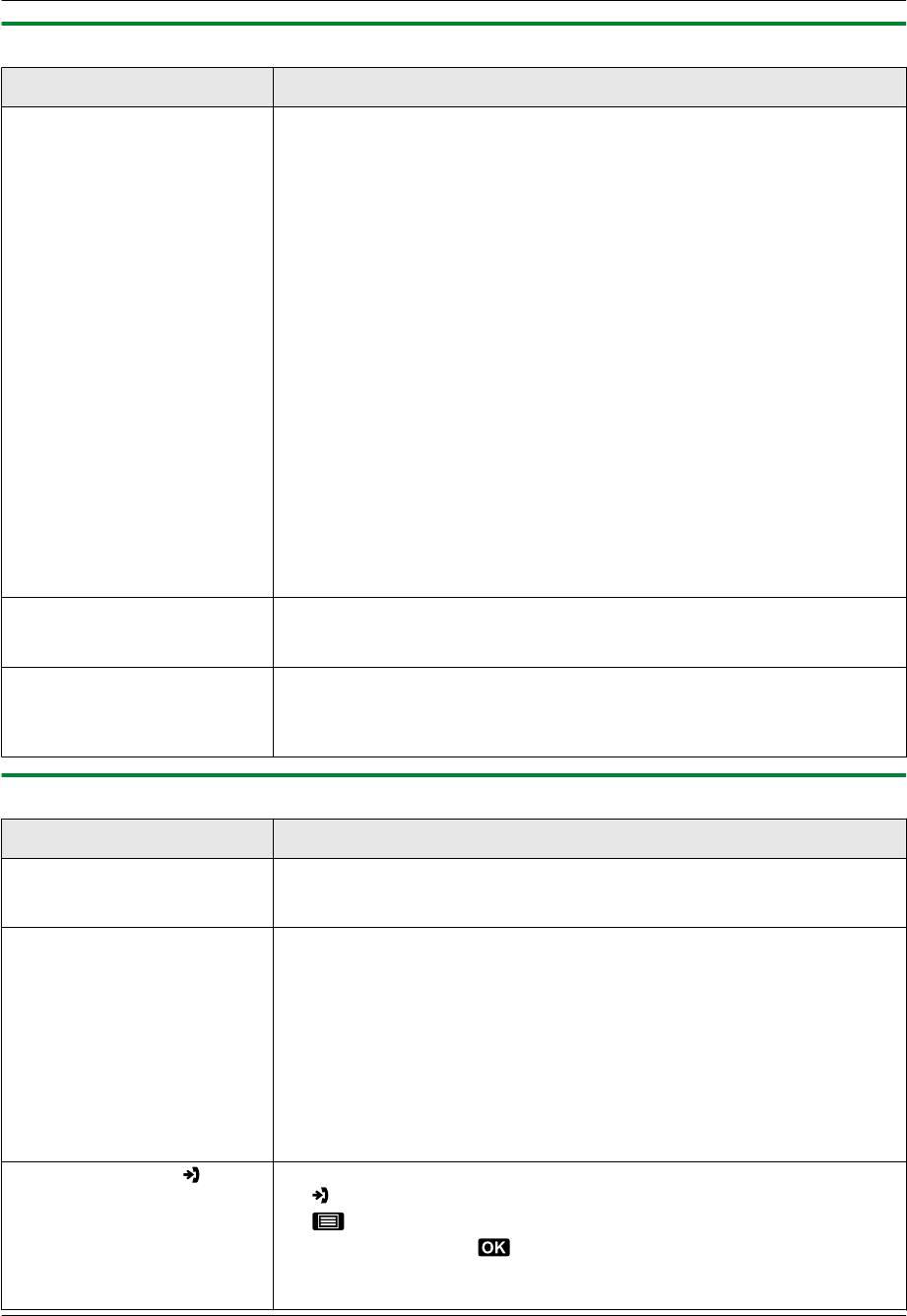
13. Справка
13.3.6 Пользователи услуги АОН и услуги Caller ID
Неисправность Причина и решение
Не отображается информация
R Необходимо подключить услугу идентификации вызывающих абонентов. О
о вызывающем абоненте.
наличии и предоставлении услуги можно узнать у оператора связи/в телефон-
ной компании.
R Измените режим идентификации вызывающего абонента на “АВТО”/“Авто”
(стр. 59). Если все равно не удается принять информацию о вызывающем або-
ненте, попробуйте установить для режима идентификации вызывающего або-
нента значение “CALLER ID”/“Вкл. Caller ID” (стр. 59).
R Если аппарат подключен к любому дополнительному телефонному устрой-
ству, отсоедините от него аппарат и подключите аппарат напрямую к гнезду
телефонной розетки.
R Если используется услуга DSL/ADSL, то между базовым блоком и розеткой
телефонной линии рекомендуется установить фильтр DSL/ADSL. Подробнее
об этом можно узнать у поставщика услуг DSL/ADSL.
R Возможно, другое телефонное устройство создает помехи для вашего аппа-
рата. Отсоедините другое устройство и повторите попытку.
R Возможно, другие электроприборы, подсоединенные к той же сетевой розетке,
создают помехи для идентификации вызывающего абонента.
R Возможно, на идентификацию вызывающего абонента воздействуют помехи
на телефонной линии.
R Вызывающий абонент запретил отправлять информацию о себе (стр. 59).
R Если вызов был просмотрен, информация о вызывающем абоненте не отоб-
ражается.
Поменялось время на аппарате
R Время меняется из-за неправильной информации о времени, получаемой
(относится только к пользова-
функцией Caller ID от вызывающего абонента. Установите для настройки вре-
телям услуги Caller ID).
мени значение “РУЧН” (ВЫКЛ.) (функция #226 на стр. 90).
В получении информации об
R Измените режим идентификации вызывающего абонента на “ВЫКЛ. АОН”/
абонентах нет необходимости
“Выкл. АОН” (стр. 59).
(только для пользователей
AOH).
13.3.7 Беспроводная трубка
Неисправность Причина и решение
Беспроводная трубка не вклю-
R Батарея не заряжена или ее заряда недостаточно для включения питания.
чается автоматически после
Поместите беспроводную трубку на зарядное устройство, чтобы она заряди-
установки/замены батарей.
лась.
Беспроводная трубка не рабо-
R Проверьте правильность установки батарей (стр. 22) и полностью зарядите их
тает.
(стр. 25).
R Полностью зарядите батареи (стр. 25).
R Проверьте подсоединения (стр. 24).
R Почистите зарядные контакты и зарядите повторно (стр. 25).
R Выключите питание беспроводной трубки, а затем включите (стр. 26).
R Убедитесь в том, что сетевой шнур подсоединен правильно, а питание основ-
ного блока включено (стр. 26).
R Беспроводная трубка не зарегистрирована на основном блоке. Зарегистри-
руйте беспроводную трубку (стр. 112).
Не знаю, как удалить (пропу-
R Остаются не просмотренные пропущенные вызовы. Просмотрите их и удалите
щенный вызов) с дисплея.
следующим образом.
1.
2. “Вход. Вызовы” A
3. Нажмите клавишу навигации вниз MCN, чтобы найти самый последний вызов,
или нажмите клавишу навигации вверх MDN, чтобы найти самый ранний вызов.
132
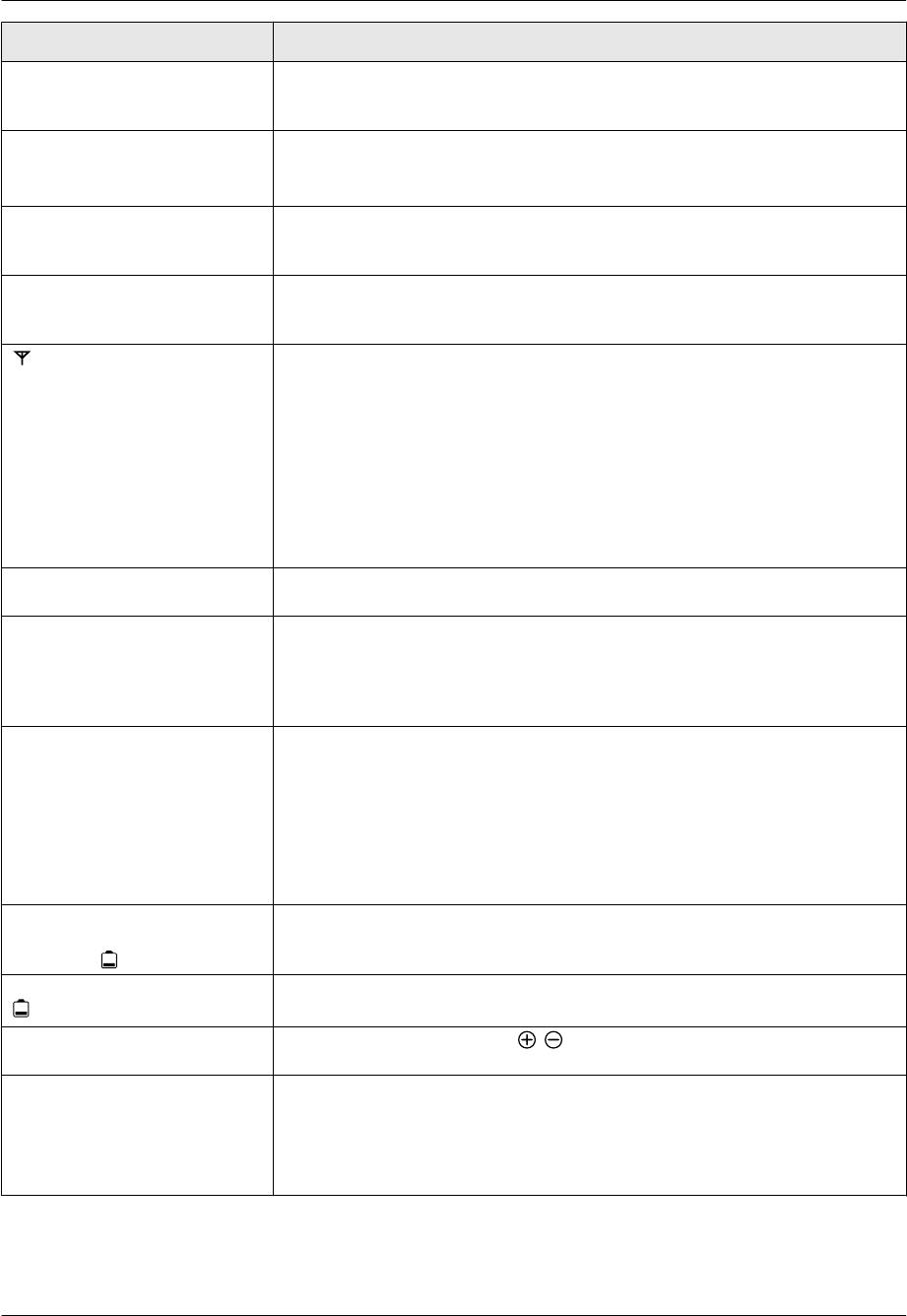
13. Справка
Неисправность Причина и решение
На дисплее беспроводной
R Беспроводная трубка не включена. Включите питание (стр. 26).
трубки ничего не отображает-
ся.
Беспроводная трубка не вклю-
R Убедитесь, что батареи установлены правильно (стр. 22).
чается.
R Полностью зарядите батареи (стр. 25).
R Почистите зарядные контакты и зарядите повторно (стр. 25).
Язык меню дисплея беспро-
R Измените язык меню дисплея беспроводной трубки (стр. 111).
водной трубки изменен на не-
понятный язык.
Во время программирования
R Принимается вызов. Ответьте на вызов, повесьте трубку и начните заново.
беспроводная трубка начинает
звонить.
мигает. R Беспроводная трубка не зарегистрирована на основном блоке. Зарегистри-
руйте ее (стр. 112).
R Беспроводная трубка находится слишком далеко от основного блока. Пере-
меститесь ближе.
R Убедитесь в том, что сетевой шнур подсоединен правильно, а питание основ-
ного блока включено (стр. 26).
R Вы используете беспроводную трубку, или же основной блок находится в ме-
сте, где на него воздействуют сильные электрические помехи. Переместите
основной блок и используйте беспроводную трубку дальше от источников по-
мех.
Беспроводная трубка не зво-
R Выключена громкость звонка. Отрегулируйте громкость (стр. 30).
нит.
Помехи, вызываемые атмо-
R Не располагайте беспроводную трубку и основной блок рядом с другими элек-
сферными явлениями, пропа-
тронными устройствами.
дание звука, его заглушение.
R Переместитесь ближе к основному блоку.
Помехи от других электронных
устройств.
Слышны шумы, звук появляет-
R Вы используете беспроводную трубку, или же основной блок находится в ме-
ся и исчезает.
сте, где на него воздействуют сильные электрические помехи. Переместите
основной блок и используйте беспроводную трубку дальше от источников по-
мех.
R Переместитесь ближе к основному блоку.
R Если используется услуга DSL/ADSL, то между базовым блоком и розеткой
телефонной линии рекомендуется установить фильтр DSL/ADSL. Подробнее
об этом можно узнать у поставщика услуг DSL/ADSL.
Беспроводная трубка издает
R Низкий уровень заряда батареи. Полностью зарядите батареи (стр. 25).
звуковой сигнал и/или мигает
индикатор .
После полной зарядки батарей
R Почистите зарядные контакты и зарядите повторно (стр. 25).
продолжает мигать.
R Необходимо заменить батареи (стр. 22).
Батареи полностью заряжены,
R Протрите полюса батарей ( , ) и зарядные контакты сухой тканью и заря-
но их хватает ненадолго.
дите еще раз.
Не удается делать вызовы с
R Беспроводная трубка находится слишком далеко от основного блока. Пере-
помощью беспроводной труб-
меститесь ближе и попробуйте еще раз.
ки.
R Другой аппарат уже используется. Подождите и повторите попытку позднее.
R Используется автоответчик. Подождите и повторите попытку позднее.
R Включена функция блокировки клавиатуры. Отключите ее (стр. 55).
133
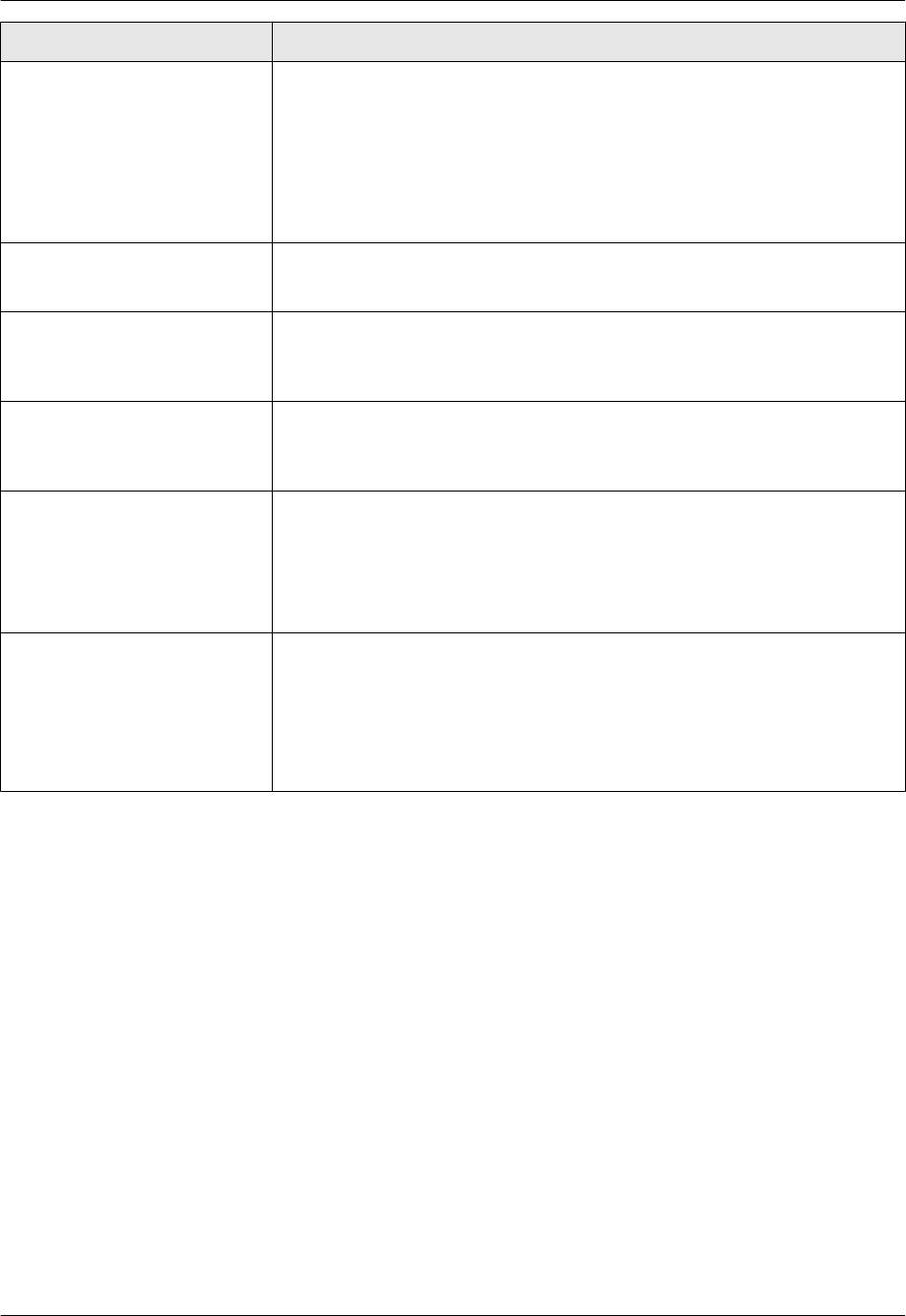
13. Справка
Неисправность Причина и решение
Беспроводная трубка не сооб-
R Для режима идентификации вызывающих абонентов вместо “ВЫКЛ. АОН”/
щает телефонный номер або-
“Выкл. АОН” необходимо выбрать другую настройку — нужная настройка за-
нента.
висит от обслуживающей вас телефонной компании (стр. 59). Чтобы исполь-
зовать услугу идентификации вызывающих абонентов, необходимо подклю-
чить ее.
R Убедитесь, что функция голосовой идентификации вызывающих абонентов
включена (стр. 60).
R Звонок беспроводной трубки отключен. Он должен быть включен (стр. 30).
Не удается выключить озвучи-
R Включена функция голосовой идентификации вызывающих абонентов. От-
вание телефонного номера
ключите ее (стр. 60).
абонента.
Не удается отключить голосо-
R Эта голосовая информация не отключается для AOH входящих звонков.
вую информацию, которая зву-
чит для абонентов, звонящих
на данный аппарат.
Имя, сохраненное в телефон-
R Отредактируйте имя записи в телефонной книге так, чтобы оно занимало не
ной книге, отображается не
более 1 текстовой строки (стр. 57).
полностью во время приема
внешнего вызова.
На беспроводной трубке отоб-
R Переместитесь ближе к основному блоку.
ражается информация о вызы-
R Это может быть нормальным явлением для вашего оператора связи/телефон-
вающем абоненте при 2-м звон-
ной компании.
ке или позднее.
R Если для режима идентификации абонентов установлено значение “АВТО”/
“Авто” для пользователей AOH, установите для этого режима значение “ВКЛ.
АОН”/“Вкл. AOH” (стр. 59).
Не удается зарегистрировать
R На основном блоке уже зарегистрировано максимально допустимое количе-
беспроводную трубку на ос-
ство беспроводных трубок. Отмените на основном блоке регистрацию неис-
новном блоке.
пользуемых беспроводных трубок (стр. 112).
R Введен неправильный PIN. Если вы забыли свой PIN-код, обратитесь в центр
обслуживания Panasonic.
R Не располагайте беспроводную трубку и основной блок рядом с другими элек-
тронными устройствами.
134
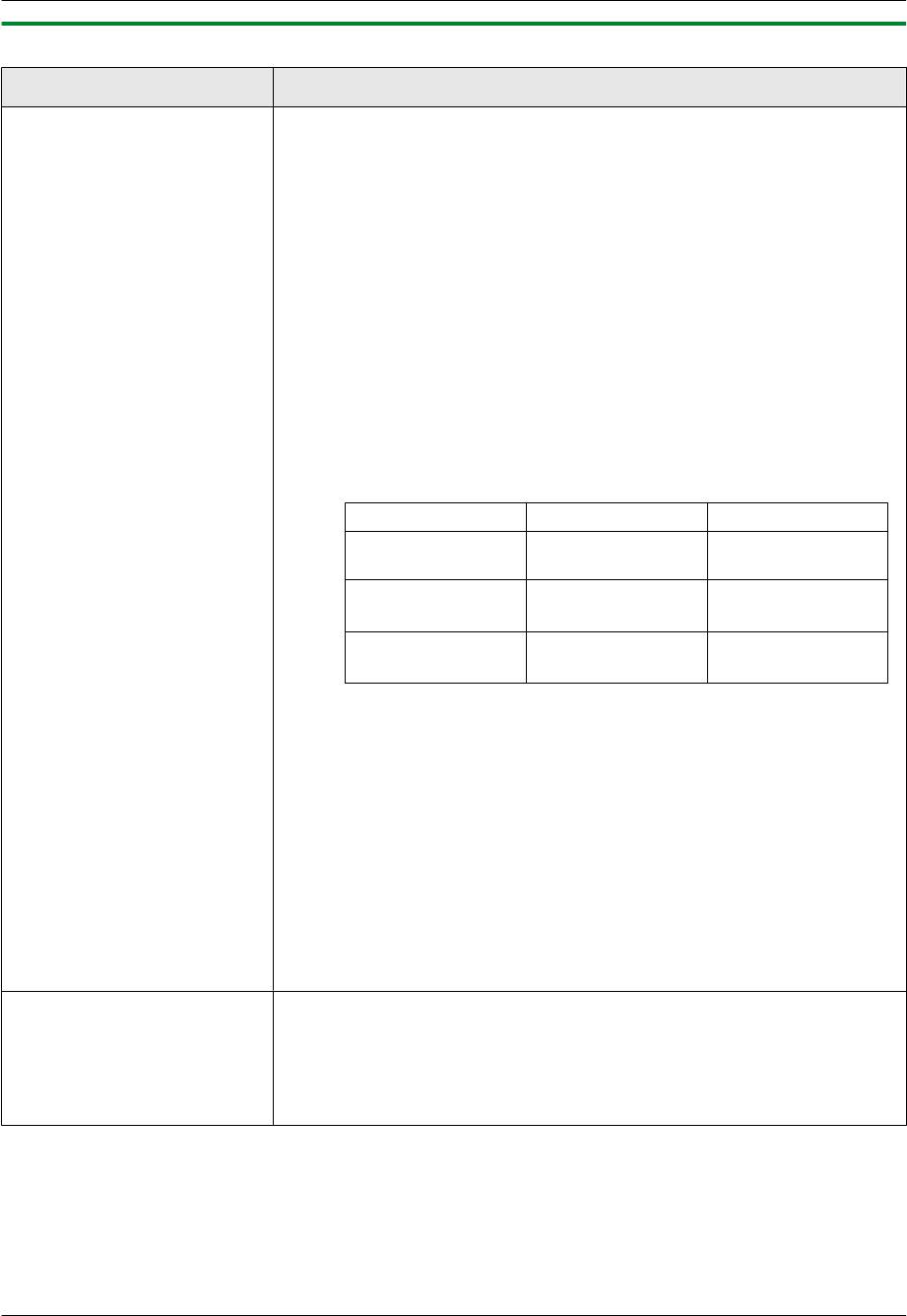
13. Справка
13.3.8 Сеть (только сетевое соединение)
Неисправность Причина и решение
Не удается работать со сле-
R Проверьте LED-индикатор сетевого порта на главной плате. Если LED-инди-
дующими функциями.
катор горит или мигает, доступ к сети работает правильно.
– ПК-печать
Если LED-индикатор не горит и не мигает, убедитесь в правильности подсое-
– Сканирование
динения сетевого кабеля (категории 5) к сетевому порту главной платы.
– Дистанционное управле-
R Если LED-индикатор мигает, и вы не можете выполнить нужную операцию, то,
ние
возможно, изменен IP-адрес аппарата.
Чтобы определить IP-адрес, выполните следующие действия.
– ПК ФАКС
[пуск] A [Все программы] или [Программы] A [Panasonic] A имя ап-
– Статус устройства
парата A [Проверка IP адреса]
R Будет определен IP-адрес аппарата.
Примечание:
R Если IP-адрес не определяется, введите его вручную (функция #501 на
стр. 104). IP-адреса компьютера и аппарата должны быть в одном и том же
классе локальных IP-адресов, как это показано ниже. Задайте IP-адрес в
диапазоне числа, указанного в классе, соответствующем шкале вашей ло-
кальной сети.
Класс Маска подсети IP-адрес
Класс A 255.0.0.0 10.0.0.1 -
10.255.255.254
Класс B 255.255.0.0 172.xx.0.1 -
*1
172.xx.255.254
Класс C 255.255.255.0 192.168.xx.1 -
*2
192.168.xx.254
*1 Значение “xx” должно быть одинаковым для аппарата и для компь-
ютера, как это показано в следующем примере.
Пример: 172.16.0.1 - 172.16.255.254
(Доступный диапазон “xx” 16 - 31)
*2 Значение “xx” должно быть одинаковым для аппарата и для компь-
ютера, как это показано в следующем примере.
Пример: 192.168.0.1 - 192.168.0.254
(Доступный диапазон “xx” 0 - 255)
R Ваш брандмауэр блокирует соединение. Для надлежащей работы с приложе-
нием Multi-Function Station следует отключить брандмауэр или изменить его
настройки.
R Сетевые функции доступны только в том случае, если аппарат и компьютер
подсоединены к одному и тому же сегменту сети. Убедитесь в правильности
конфигурации сети. Обратитесь к сетевому администратору.
Аппарат не появляется в диа-
R Ваш брандмауэр блокирует соединение, и программа установки не может на-
логовом окне [Выберите
йти аппараты. Обратитесь к вашему сетевому администратору и временно от-
сетевое устройство] при уста-
ключите брандмауэр.
новке приложения
R Аппарат подсоединен к другому сегменту сети, и программа настройки не мо-
Multi-Function Station.
жет отобразить ни одного устройства. Убедитесь в правильности конфигура-
ции сети. Обратитесь к сетевому администратору.
135
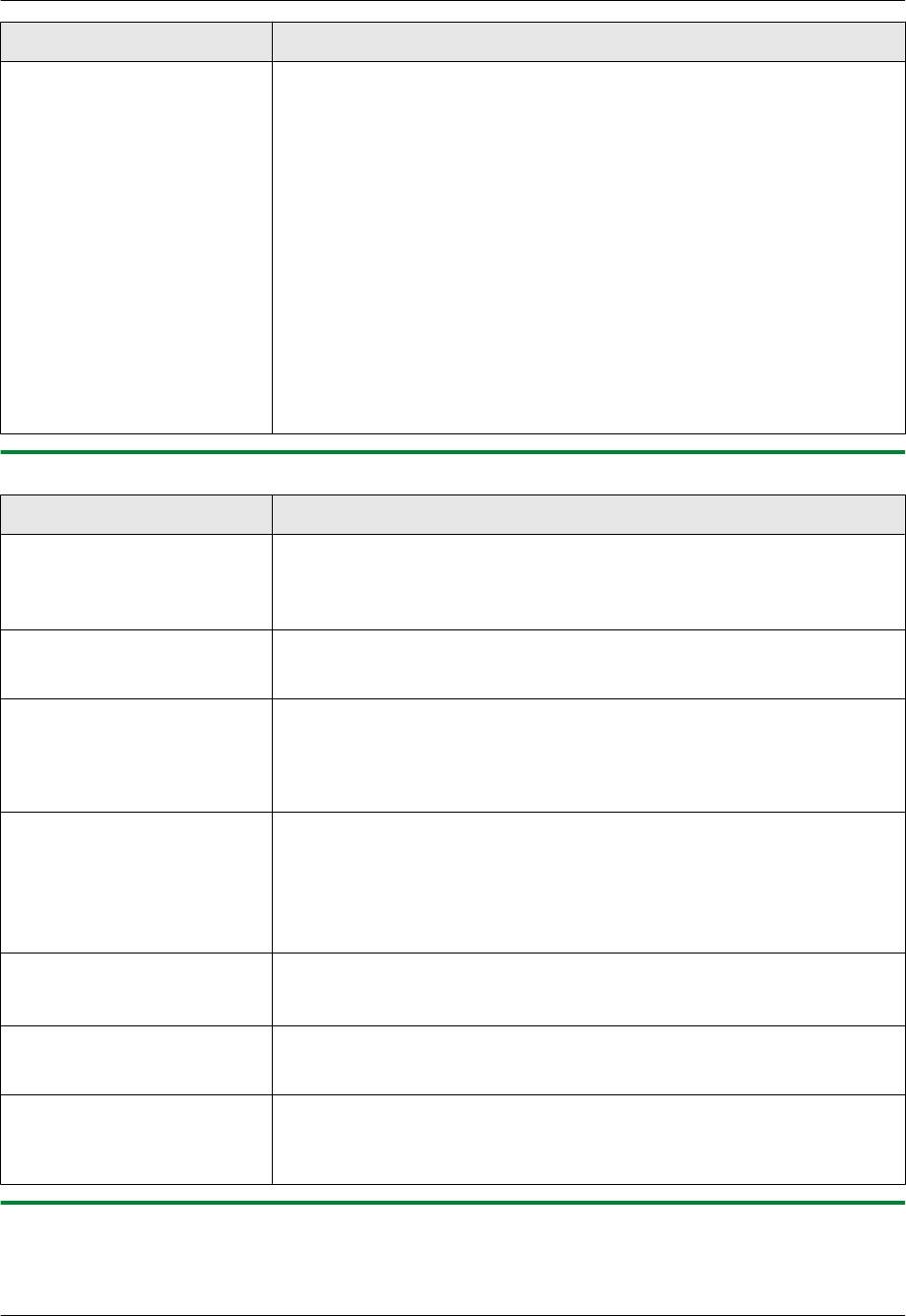
13. Справка
Неисправность Причина и решение
После установки ОС Microsoft
R Нажмите [блокировать] и запустите утилиту настройки брандмауэра
Windows XP с пакетом обно-
Windows, чтобы разрешить передачу данных для приложения Multi-Function
вления 2 или более поздней
Station (стр. 137).
версии отображается диалого-
вое окно [Оповещение
системы безопасности
Windows] с запросом о необхо-
димости блокирования
[PCCMFLPD] при невозможно-
сти работать с указанными ни-
же функциями.
– ПК-печать
– Сканирование
– Дистанционное управле-
ние
– ПК ФАКС
– Статус устройства
13.3.9 Автоответчик
Неисправность Причина и решение
Не удается получить голосо-
R Убедитесь, что следующие функции были заблаговременно установлены.
вое сообщение на компьютер.
– Получение голосового сообщения на компьютер (функция #365 на стр. 98)
– Настройка компьютера для приема голосовых сообщений с помощью
компьютера (функция #366 на стр. 33)
Не удается воспроизвести го-
R Для воспроизведения голосового сообщения на компьютере могут понадо-
лосовое сообщение на компь-
биться звуковая плата и динамик. Убедитесь, что на компьютере правильно
ютере.
установлена звуковая плата, а также проверьте уровень громкости динамика.
Не удается прослушать сооб-
R Активизируйте функцию дистанционного управления, предварительно устано-
щение из удаленного местопо-
вив код дистанционного управления (стр. 86, функция #306 на стр. 98). Введите
ложения.
идентификационный код для дистанционного управления правильно и твердо.
R Аппарат не установлен на режим АО/ФАКС. Измените режим на АО/ФАКС
(стр. 72).
Абонент жалуется, что не мо-
R Для продолжительности записи установлено значение “ПРИВЕТСТВИЕ”/
жет оставить голосовое сооб-
“Приветствие”. Выберите “1 МИН”/“1 Мин” или “3 МИН”/“3 Мин” (стр. 86,
щение.
функция #305 на стр. 98).
R Память заполнена. Удалите ненужные сообщения (стр. 80, 85).
R Убедитесь, что к той же телефонной линии не подсоединен другой автоответ-
чик.
Невозможно управлять авто-
R Автоответчик используется другим пользователем.
ответчиком с помощью бес-
R Вы находитесь слишком далеко от основного блока. Переместитесь ближе к
проводной трубки.
основному блоку.
Индикатор
R Это нормальное явление. Записаны новые сообщения. Прослушайте новые
MВОСПРОИЗВЕДЕНИЕN мед-
сообщения (стр. 80, 85).
ленно мигает.
Информация идентификации
R Информация об абоненте не отображается при воспроизведении записанного
вызывавшего абонента не от-
напоминания (стр. 79) или разговора (стр. 80).
ображается во время вос-
произведения сообщения.
13.3.10 При сбоях питания
R Аппарат не будет работать.
R Все сохраненные в памяти документы (во время копирования и печати с ПК) будут утеряны.
136
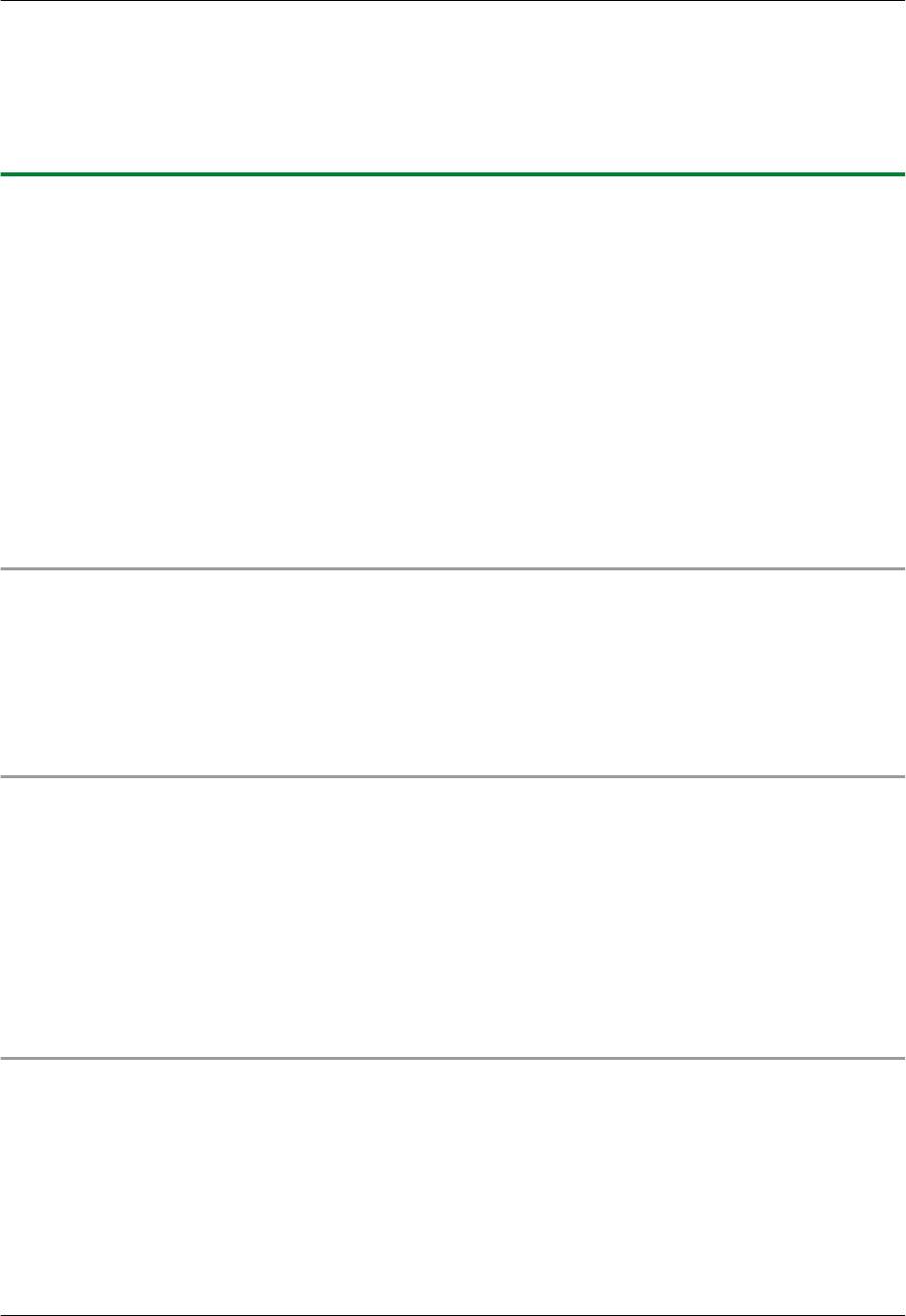
13. Справка
R Аппарат не предназначен для экстренных телефонных вызовов в случае перебоя электропитания. Для обращения в
экстренные службы следует использовать другие средства.
R Передача и прием факсов будут прерваны.
R Во время передачи или приема факсов документы будут утрачены.
R При восстановлении питания печатается отчет о сбое электропитания, в котором сообщается, какие именно факсы,
хранившиеся в памяти, были утрачены.
13.3.11 Средство настройки брандмауэра для пользователей ОС Microsoft Windows XP с пакетом
обновления 2 или более поздней версии/Windows Vista/Windows 7 (только сетевое соединение)
После установки ОС Microsoft Windows XP с пакетом обновления 2 или более поздней версии/Windows Vista/Windows 7
вы не сможете использовать указанные ниже функции, поскольку будет активизирована функция брандмауэра Windows,
блокирующая соединение.
– Статус устройства
– Менеджер LPD (средство сетевой связи)
Средство настройки брандмауэра Windows позволяет изменять настройки безопасности брандмауэра Windows и
использовать функции, упомянутые выше, надлежащим образом.
1 Вставьте компакт-диск, поставляемый с аппаратом, в устройство чтения компакт-дисков.
R Если отображается диалоговое окно [Выберите язык], выберите необходимый язык для использования в этом
программном обеспечении. Щелкните [OK].
2 [Сервис] A [Настройки Windows Firewall]
R Открывается окно [Инструмент настройки Брандмауэр Windows].
3 [Добавить в список исключений] A [OK] A [OK]
Проверка настроек безопасности (для пользователей Windows XP)
1. [пуск] A [Панель управления] A [Центр обеспечения безопасности]
R Открывается окно [Центр обеспечения безопасности Windows].
2. [Брандмауэр Windows]
R Открывается диалоговое окно [Брандмауэр Windows].
3. Нажмите вкладку [Исключения].
4. Убедитесь, что [Panasonic Trap Monitor Service] и [Panasonic LPD] отображаются и отмечены в списке [Программы
и службы].
Проверка настроек безопасности (для пользователей Windows Vista)
1. [пуск] A [Панель управления] A [Центр обеспечения безопасности]
R Открывается окно [Центр обеспечения безопасности Windows].
2. [Брандмауэр Windows]
R Открывается диалоговое окно [Брандмауэр Windows].
3. [Изменить параметры]
R Открывается диалоговое окно [Контроль учетных записей польэователей].
4. [Продолжить]
5. Нажмите вкладку [Исключения].
6. Убедитесь, что [Panasonic Trap Monitor Service], [Panasonic LPD Manager] и [Panasonic LPD] отображаются и
отмечены в списке [Программа или порт].
Проверка настроек безопасности (для пользователей ОС Windows 7)
1. [пуск] A [Панель управления] A [Система и безопасность] A [Брандмауэр Windows] A [Дополнительные
параметры]
R Открывается окно [Брандмауэр Windows в режиме повышенной безопасности].
2. [Правила для входящих подключений]
3. Убедитесь, что [Panasonic Trap Monitor Service], [Panasonic LPD Manager] и [Panasonic LPD] отображаются и
отмечены в списке [Правила для входящих подключений].
137
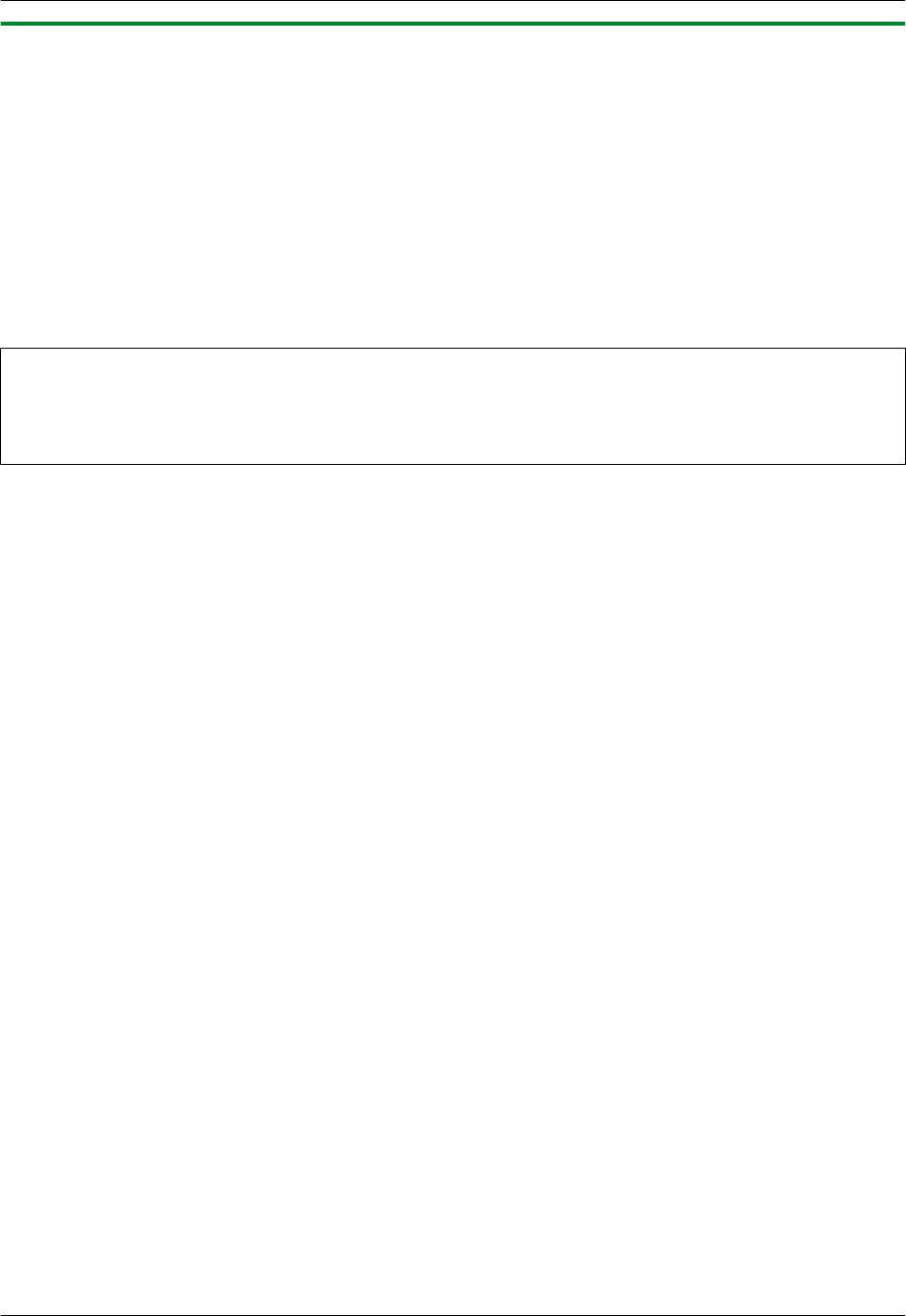
13. Справка
13.3.12 Замечание для пользователей серии KX-MB200/KX-MB700/KX-FLB880
Если вы уже установили программное обеспечение Multi-Function Station для серии KX-MB200/KX-MB700/KX-FLB880 на
компьютер, следуйте инструкциям для изменения или добавления драйвера принтера, который изменяется после
установки программного обеспечения Multi-Function Station для серии KX-MB2000.
Драйвер принтера можно изменить или добавить указанным ниже способом.
1 Запустите Windows и вставьте компакт-диск для серии KX-MB200/KX-MB700/KX-FLB880 в CD-ROM привод.
R Если отображается диалоговое окно [Выберите язык], выберите необходимый язык для использования в этом
программном обеспечении. Щелкните [OK].
2 [Простая установка]
3 [Изменить] A [Далее]
4 Выберите [Изменить утилиту] или [Добавить драйвер принтера]. A [Далее]. Затем следуйте инструкциям на
экране.
Важно:
R Пользователи версий, предшествующих 1.12, должны загрузить самую последнюю версию программного
обеспечения следующим образом, а затем активизировать его.
[пуск] A [Все программы] или [Программы] A [Panasonic] A имя аппарата A [Web-страница
поддержки]. Затем следуйте инструкциям на экране.
138
Оглавление
- Многофункциональное устройство
- Для вашей безопасности
- Перемещение основного блока
- Незаконные копии
- 1.1 Аксессуары, входящие в
- 1.3 Описание кнопок основного
- 1.4 Описание кнопок беспроводной
- 1.5 Описания дисплея
- 1.6 Обзор
- 1.7 Тонер-картридж и модуль барабана
- 1.8 Выходной лоток
- 1.9 Бумага для печати
- Приблизительно 2 кг (kg)
- 1.10 Телефонная трубка
- 1.11 Установка/замена аккумуляторных батарей
- 2.1 Соединения
- 2.2 Зарядка аккумуляторных батарей
- 2.3 Включение электропитания
- 2.4 Режим набора номера (для основного блока и беспроводной трубки)
- 2.6 Установка исходного документа
- 2.7 Функция Help
- 2.8 Регулировка громкости
- 2.9 Дата и время
- 2.10 Ваш логотип
- 2.12 Конфигурирование аппарата
- 2.13 Установка Multi-Function
- 2.14 Запуск Multi-Function Station
- 3.1 Печать из приложений Windows
- 3.2 Easy Print Utility
- 4.1 Сканирование с основного блока (сетевое сканирование)
- 4.2 Сканирование с компьютера
- 5.1 Создание копии
- 5.2 Другие функции копирования
- 6.1 Телефонные вызовы
- 6.2 Ответ на телефонные вызовы
- 6.4 Беспроводная трубка:
- 6.5 Последовательный набор (только беспроводная трубка)
- 7.1 Идентификация вызывающего
- 7.2 Просмотр сведений об
- 7.5 Сохранение сведений об
- 7.6 Настройки идентификации
- 8.1 Отправка факса вручную
- 8.2 Отправка факса с помощью
- 8.3 Передача по рассылке
- 8.4 Отправка электронного
- 8.5 Разговор с другим абонентом 8.6 Выбор способа применения после передачи или приема факса аппарата (только для основного блока)
- 8.7 Автоматическое получение факса: режим автоответа ВКЛ
- 8.8 Прием факса вручную: режим
- 8.9 Получение методом поллинга
- 8.11 Прием факса на компьютер
- 9.1 Запись приветственного сообщения
- 9.3 Запись телефонного разговора
- 9.5 Передача отдельного 9.6 Передача отдельного голосового сообщения на адрес голосового сообщения на электронной почты (передача компьютер (передача голосовых голосовых сообщений на адрес сообщений на ПК) электронной почты) (только при
- 9.7 Получение всех входящих
- 9.8 Прослушивание голосовых
- 9.10 Использование автоответчика
- 10.1 Программирование основного блока
- 10.2 Программирование беспроводной трубки
- 11.1 Работа с несколькими
- 11.3 Внутренняя связь
- 11.5 Копирование записей
- 12.1 Ввод символов
- 12.2 Состояние основного блока
- 12.3 Отмена операций
- 13.1 Отчетные сообщения
- 13.2 Сообщения на дисплее
- 13.3 Устранение неполадок
- 14.1 Замятие бумаги для печати
- 14.2 Замятия документов
- 15.1 Чистка белых пластин и стекла
- 15.2 Чистка роликов податчика документов (только для KX-MB2061)
- 16.1 Справочные перечни и отчеты (только основной блок)
- 16.3 Сведения об авторских правах и лицензиях
- 17.1 Предметный указатель


